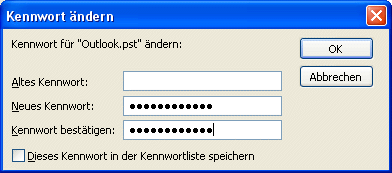
Outlook mit Passwort schützen
Wenn Sie verhindern wollen, dass jemand in Ihrer Abwesenheit Outlook auf Ihrem Computer aufrufen und Ihre Mails lesen kann, schützen Sie Outlook (genauer gesagt: Ihre Outlook-Datendatei) mit einem Kennwort.
1. Rufen Sie dazu in Outlook den Befehl „Extras, Optionen“ auf.
2. Auf dem Register „E-Mail-Setup“ klicken Sie auf „Datendateien“.
3. Wählen Sie Ihren Persönlichen Ordner (das ist die Datei Outlook.pst) aus, und klicken Sie auf „Einstellungen“.

4. Klicken Sie auf „Kennwort ändern“.
5. Tragen Sie in den Feldern „Neues Kennwort“ und „Kennwort bestätigen“ das gewünschte Kennwort ein.

6. Setzen Sie KEIN Häkchen vor „Dieses Kennwort in der Kennwortliste speichern“ (damit würden Sie die Schutzfunktion sofort wieder außer Kraft setzen).
7. Schließen Sie alle Dialoge.
Sobald Sie Outlook beenden und wieder starten, erscheint in Zukunft die folgende Abfrage:

Noch ein Hinweis: Der Kennwortschutz ist natürlich nur dann wirksam, wenn Sie während Ihrer Abwesenheit Outlook beenden bzw. einen Bildschirmschoner mit Kennwort aktivieren.










